Asus Zenfone smartphone firmware nebo blikání

- 3207
- 690
- Lubor Blecha
Úvod
Asus je na trhu známý díky svým počítačům a notebookům, které se staví jako jeden z nejlepších. A to není náhoda: společnost potěší kupující s různými produkty od nejlevnější po prémii. Ukazuje se, že každý může najít zařízení „na kapse“. ASUS produkuje nejen PC a notebooky, ale také tablety transformátoru, které kombinují kompaktnost tabletového počítače a schopnosti plnohodnotného notebooku.

Chápeme, jak blikat Asus Zenfone
Kromě zařízení „Desktop“ nabízí ASUS také chytré telefony uživatelů. Jednou z nejúspěšnějších řádků společnosti je Zenfone. Pracují pod kontrolou operačního systému Google - Android, ale s proprietárním skořápkou z Asusu. Jak víte, verzi OS lze téměř vždy změnit. Proto dnes budeme hovořit o tom, jak blikat nebo reflash Asus Zenfon.
Co uživatel potřebuje vědět před firmwarem?
Předtím, než přistoupíte k procesu samotného zpracování jakéhokoli uživatele (dokonce i zkušeného), je nejlepší projít určitým druhem zabezpečení pro bezpečnost. Nejprve je vždy lepší hrát to bezpečně, než kousnout lokty a nadávat se za to, že se telefon zlomil. Co tedy potřebujete vědět před firmwarem zařízení Asus Zenfon?

- Nejprve si pamatujte, že všechny akce jsou prováděny na vlastní nebezpečí a riziko. Každý případ blikání je individuální a je jednoduše nemožné pokrýt všechny aspekty. Tato situace se samozřejmě netýká zařízení na iOS. S tím je všechno mnohem jednodušší: připojil jsem to s iTunes - a život byl úspěch!
- Při připojení k osobnímu počítači použijte pouze originální komponenty (kabel USB).
- Nabijte zařízení nejméně 70 procent, abyste se vyhnuli nepředvídanému zastavení baterie. A to se může stát v nejnepříznivějším okamžiku.
- Při stahování souborů z internetu použijte připojení bez omezení provozu. Jinak můžete přijít nepříjemný účet za platbu služeb. Pokud nevíte, co je to váš tarif, doporučuje se kontaktovat poskytovatele internetu.
- Pokud se chystáte blikat zařízení pomocí nástrojů třetí strany, je třeba si uvědomit, že v tomto případě ztratíte od společnosti válku od společnosti. Poté, v případě rozpadu, tento problém vyřešíte na vlastní náklady.
Aktualizace OS
Chcete -li tedy oficiálně aktualizovat verzi telefonního operačního systému MTS 970, musíte provést následující:
- Připojujeme se k dostupné bezdrátové síti (nejlépe s neomezeným provozem).
- Jdeme do nastavení zařízení Asus Zenfon, které jsou v hlavní nabídce zařízení.
- Nyní hledáme „na zařízení“, kde je karta „Update“. Zde budeme potřebovat kartu s názvem „Aktualizace“, klikněte na tlačítko Aktualizovat. Pokud váš smartphone píše, že aktualizace jsou již nainstalovány na vašem zařízení, pak pro vaše zařízení není k dispozici žádný firmware. To znamená, že je vytvořena nejnovější přístupná verze operačního systému. Jinak souhlasíme se stahováním aktualizací a čekáme na jeho konec.
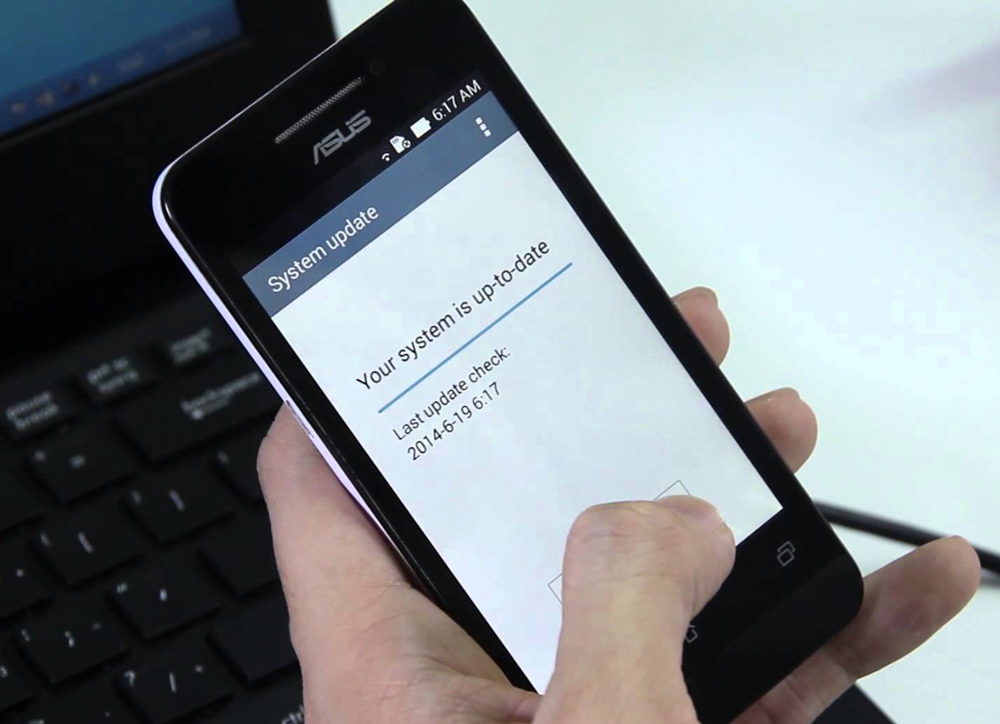
- Během aktualizace může být zařízení několikrát restartováno. Proto neprovádíme okamžitě, ale jen získáme trpělivost. Až bude vše připraveno, uvidíte domovskou obrazovku gadgetu. Toto je oficiální aktualizace verze na dokončeném.
Odhalte Asus Zenfone pomocí programu ADB
Následující akce se provádějí na počítači nebo notebooku s připojeným internetem. Pro případ, že se doporučuje deaktivovat firewall Windows a antivirový software.
- Nejprve tedy musíte stáhnout samotný soubor firmwaru, který může být vlastní, skladem nebo jednoduše - na základě oficiálního.
- Povinné instalační ovladače pro program ADB.
- Vlastně si nyní můžete stáhnout samotný nástroj.
- Eliminujte obsah archivu s programem. Můžete například uložit soubory na disku C nebo D, pak cesta bude následující: D:/ADB (pokud jste si vybrali disk D).
- V pátém kroku budete muset otevřít příkazový řádek a zapisovat do řádku CMD. Pokud nevíte, kde to je, klikněte na tlačítko Start a do pole vyhledávání zadejte slovo „spuštění“. Výsledky budou mít program se stejným názvem, který musíte spustit.
- Příkazový řádek byl otevřen v novém okně. Vložte tam cestu do složky ADB. Například v odstavci čtyři je příklad tohoto okamžiku.
- Po otevření složky klikněte na tlačítko Shift na počítači nebo na klávesnici a zároveň pravé tlačítko myši. V okně, které se objeví, klikněte na „Spustit příkazový řádek odtud“.
- Nyní si můžete vyzvednout chytrý telefon ASUS Zenfone. Konfigurace ladění USB v parametrech telefonu. To lze provést prostřednictvím nastavení pro vývojáře.
- Nyní na příkazovém řádku v počítači zadejte zařízení ADB. Pak restartujeme telefon k zotavení - regeneraci ADB restartujte.
- Proveďte resetování dat/továrny na zařízení Asus Zenfone. Chcete -li se přesunout mezi položkami nabídky, použijte klávesy změn hlasitosti a pomocí tlačítka přepínače zapněte/vypnete smartphone k výběru parametru.
- Na počítači odstraňte soubory z archivu s firmwarem do složky ADB a změňte název souboru ***.Zip.Zabezpečit na FW.Zip. Vezměte prosím na vědomí, že zde hvězdy uvádějí, že název vašeho souboru může být cokoli - vše záleží na načteném firmwaru.
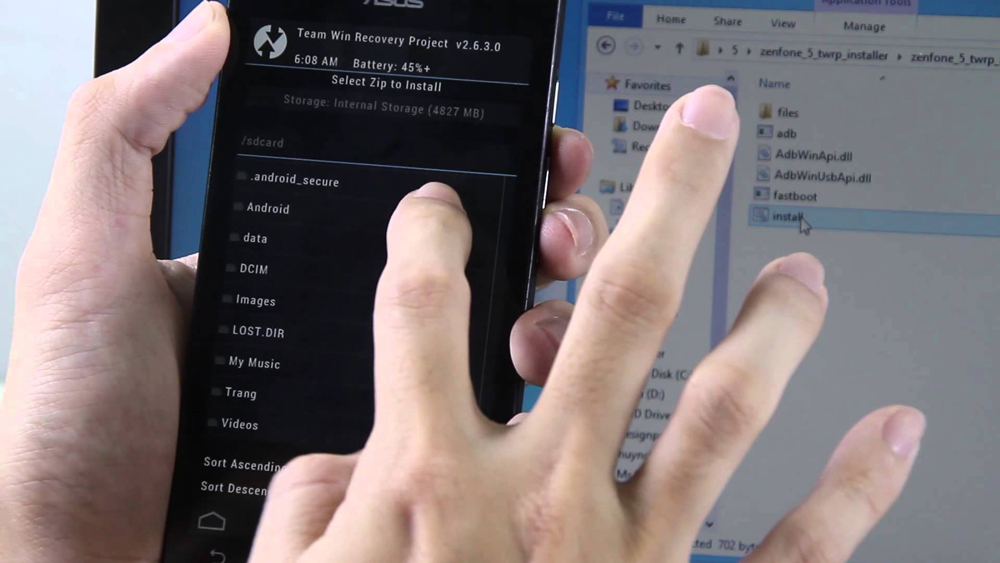
- Na smartphonu při zotavení vyberte aktualizaci Aplication z ADB pomocí klíče ON/OFF.
- Nyní na příkazovém řádku na počítači nebo notebooku (v závislosti na tom, co používáte) Zadejte ADB Sideload FW.Zip. A zde musíte počkat na dokončení postupu refinperity, na jehož konci si budete muset nyní vybrat systém restartu (jako obvykle, zapnuto/vypnuto).
- Připraven! Nyní jste aktualizovali svůj firmware smartphonu pomocí počítače a samozřejmě vaši vytrvalost.
Závěr
Dnes jsme se tedy naučili, jak aktualizovat verzi operačního systému a vytvořit firmware nebo blikat telefonem Asus Zenfone. Diskutovali jsme také o základních pravidlech, která pomohou vyhnout se budoucím problémům. Nezapomeňte, vážení čtenáři, sdílet své zkušenosti v komentářích, a tím pomáhat ostatním uživatelům.

